Thema: Spezielle Varianten der Wenn-Funktion
In früheren Excel Versionen gab es die Funktion IstFehler(),
über die Sie in Verbindung mit der Wenn-Funktion auf die Ausgabe
eines Fehlers reagieren konnten. Die Funktion IstFehler()
gibt es zwar noch immer, jedoch können Sie seit der
Version Excel 2007 auch mit den neuen Funktionen WennFehler()
und WennNV() arbeiten.
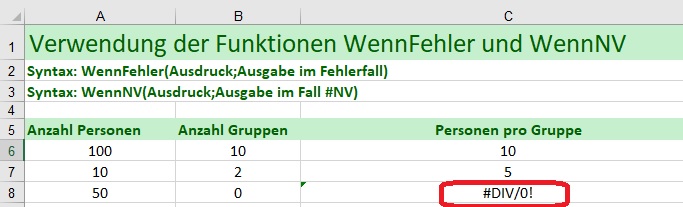
Im ersten Beispiel soll in der ersten Tabelle eine gewisse Anzahl an Personen auf eine gewisse Anzahl an Gruppen aufgeteilt werden. In der Spalte C soll entsprechend die Anzahl der Personen pro Gruppe ermittelt werden. Dazu teilt man einfach die Anzahl der Personen durch die Anzahl der Gruppen, so dass die Formel in der Zelle C6 lautet =A6/B6.
Kopieren Sie nun die Formel in die Zellen C7 und C8.
Was aber geschieht, wenn der Anwender beispielsweise in der Zelle B8 den Wert 0 eingibt? Da man durch Null nicht teilen darf, erscheint in der Zelle C8 der Excel-Fehler #DIV/0!, siehe oben. Weniger versierte Excel-Anwender können mit solchen Fehlermeldungen eventuell nichts anfangen. Daher soll nun statt einer kryptischen Fehlermeldung eine "sprechende" Fehlermeldung, ausgegeben werden. Hierfür verwenden wir die Funktion WennFehler().
Syntax: WennFehler(Ausdruck;Fehlertext)
Das bedeutet folgendes:
Falls im ersten Parameter der Ausdruck einen Fehler liefert, dann wird nicht der Standardfehlertext von Excel ausgegeben sondern der von Ihnen im zweiten Parameter festgelegte Fehlertext. In unserem Beispiel verändern wir die Formel in C6 wie folgt:
=WennFehler(A6/B6;"Bei Anzahl Gruppen bitte einen Wert > 0 eingeben!")
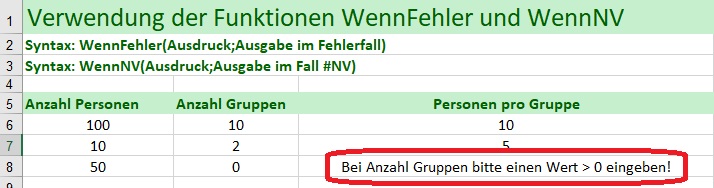
Ein kleiner Tipp:
Statt einer Fehlermeldung geben Sie besser eine Handlungsanweisung aus. Denn durch eine Fehlermeldung weiß der Benutzer lediglich, dass er einen Fehler verursacht hat, er weiß aber möglicherweise noch nicht, was er tun muss, um den Fehler zu verhindern. Eine konkrete Handlungsanweisung, wie oben gezeigt, ist in jedem Fall die bessere Variante.
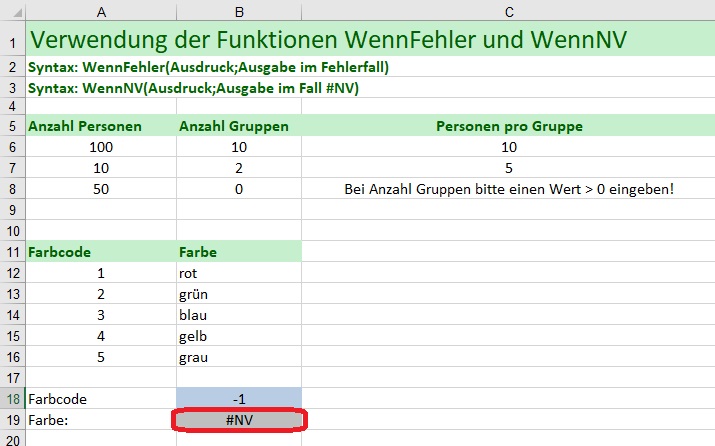
Im zweiten Beispiel sehen Sie eine Liste mit Farben und den zugehörigen Farbcodes.
In der Zelle B18 kann ein Farbcode eingegeben werden und in der Zelle B19 ist eine entsprechende Suchfunktion (nämlich =SVerweis(B18;A12:B16;2;FALSCH)) ) hinterlegt, so dass zu dem Farbcode der Name der Farbe ermittelt wird.
Falls der Benutzer nun einen ungültigen Farbcode, beispielsweise -1 oder 99 eingibt, so liefert der Suchbefehl in der Zelle B19 die Ausgabe #NV, was für "nicht vorhanden" steht. Statt NV soll nun der Text "Nicht gefunden!" ausgegeben werden. Hierfür ergänzen Sie die Formel so, dass Sie den Suchbefehl unverändert beibehalten und die Funktion WennFehler "drumherum" schreiben.
Die Formel in Zelle B19 lautet nun:
=WennEehler(SVerweis(B18;A12:B16;2;FALSCH);"Nicht gefunden!")
Das Ergebnis sehen Sie im folgenden Screenshot:
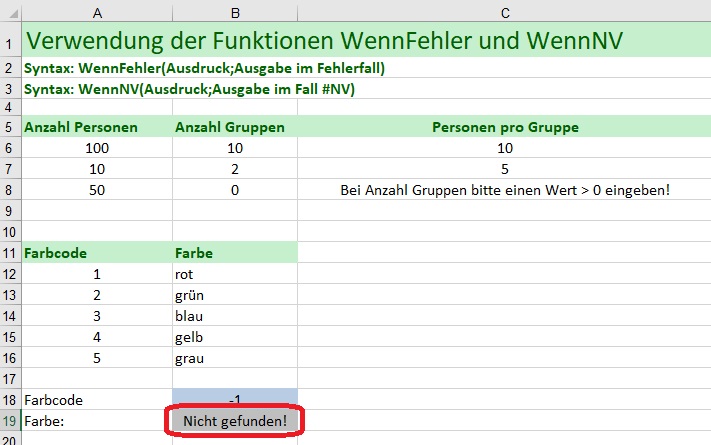
Statt der Funktion WennFehler() hätte man auch die Funktion WennNV() verwenden können. Während WennFehler() auf einen beliebigen Fehler reagiert, reagiert WennNV(), wie der Name bereits sagt, ausschließlich auf die Fehlermeldung #NV.
Die Formel in Zelle B19 hätte also auch wie folgt lauten können:
=WennNV(SVerweis(B18;A12:B16;2;FALSCH);"Nicht gefunden!")